
Poligoni intelligenti
Problema
Calcolare le aree di diversi poligoni utilizzando mBot come calcolatore e il display a 7 segmenti come monitor per mostrare il risultato.
L’utente dovrà scegliere quale area calcolare e in base alla sua scelta mBot dovrà applicare la corretta formula matematica per ottenere il risultato.
Materiali
Materiali necessari:
- Pc
- mBot
- Inventor Kit - Potenziometro
Progettazione & implementazione
Utilizzando le variabili e i blocchetti della categoria “Sensori”, puoi utilizzare mBot per fare calcoli complessi come il calcolo dell’area di un poligono o il calcolo del perimetro.
In questa esercitazione inizialmente ti verrà richiesto di riconoscere la scelta dell’utente per il poligono di cui si vuole calcolare l’area.
Ad esempio, se l’utente inserisse “Rettangolo” mBot chiederà l’inserimento del valore di base e del valore di altezza per applicare la formula dell’area del rettangolo. Infine, mostrare il risultato a video e sul display a 7 segmenti.
Una volta capito il funzionamento, potrai aggiungere qualsiasi poligono a patto di conoscere la formula matematica corretta della sua area.
Area del triangolo
Concentrati sul calcolo dell’area del triangolo e inizializza il problema. Crea 2 variabili di nome “base” e “altezza” e ponile uguale a 0 al click della bandiera verde.
Utilizzando il sensore “Chiedi …. E aspetta” chiedi all’utente quale area vorrebbe calcolare. Ricorda che la risposta è contenuta dentro il blocchetto “risposta”.

figure 1
Controlla che la risposta sia uguale a “triangolo” o “Triangolo” e nel caso positivo invia un messaggio a tutti “triangolo”.
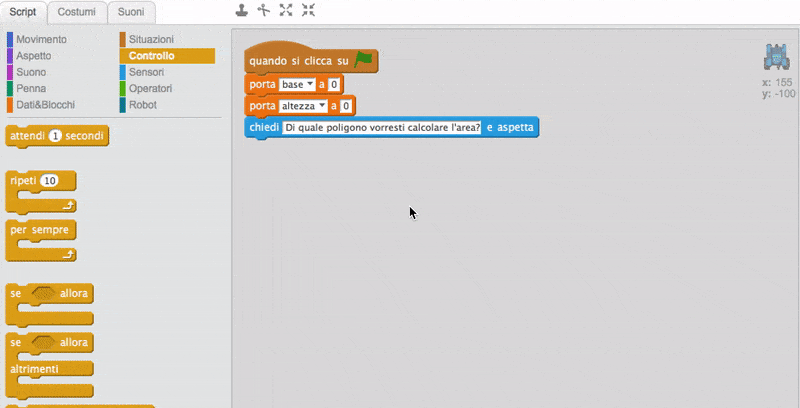
gif 1
Pensa adesso a cosa dovrebbe accadere una volta ricevuto il messaggio. L’utente dovrà inserire la lunghezza del cateto maggiore o base e mBot dovrà salvare questo valore nella variabile corrispondente. Successivamente potrà inserire il valore dell’altezza o del cateto minore e salvarla nell’altra variabile.
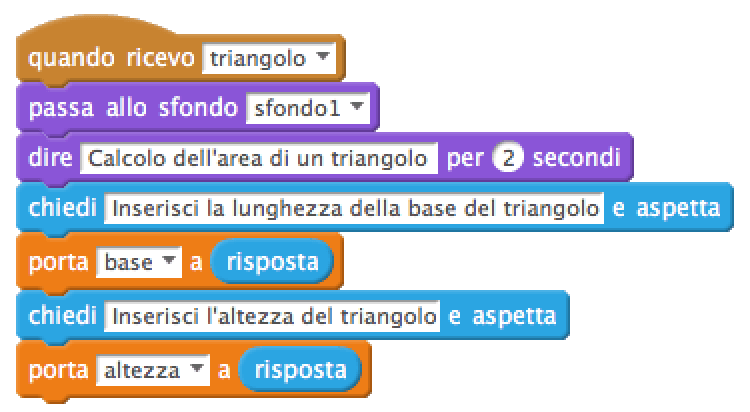
figure 2
Adesso è tutto pronto per implementare la formula dell’area. La formula per calcolarsi l’area di un triangolo è (“cateto maggiore” x “cateto minore”)/2 Crea una variabile area e salva al suo interno il risultato della formula. Nell’esercizio dovrai utilizzare i blocchetti della categoria Operatori per implementarla.

figure 3
Non ti resta che utilizzare i blocchetti della categoria Aspetto per visualizzare il risultato sul pc e il blocchetto della categoria Robot per mostrarlo sul display a 7 segmenti.
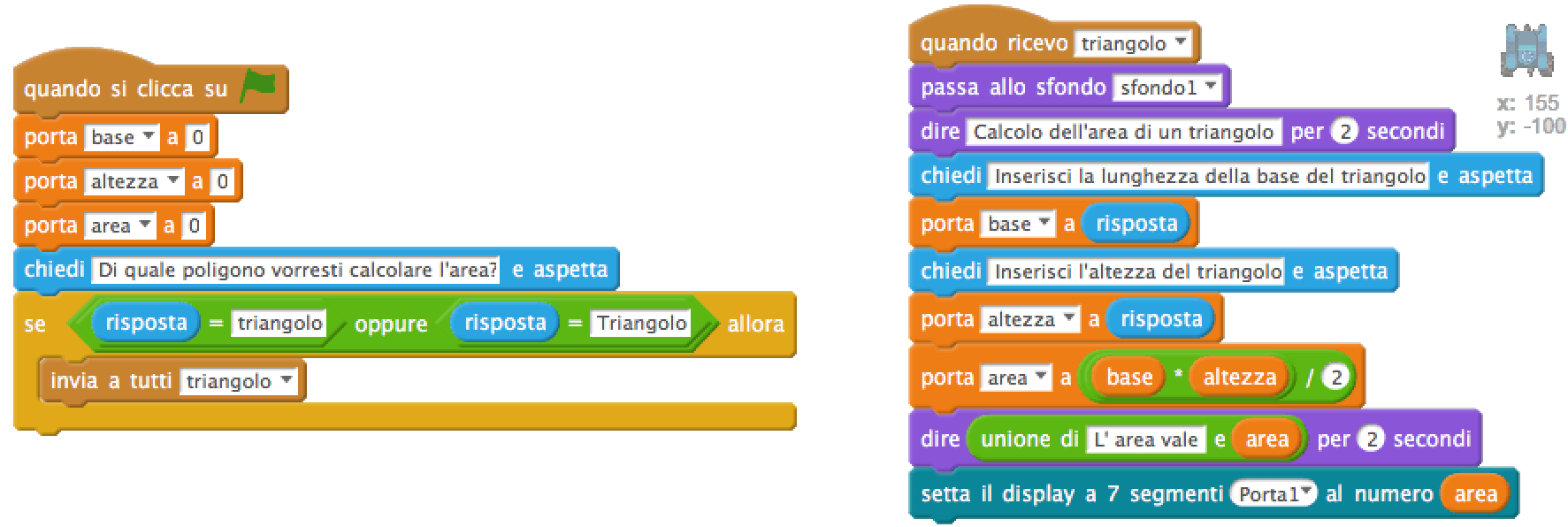
figure 4
Aggiungi del testo per aiutare l’utente e uno sfondo con disegnato alcuni triangoli per capire quale calcolo mBot sta facendo. Testa il tuo programma!
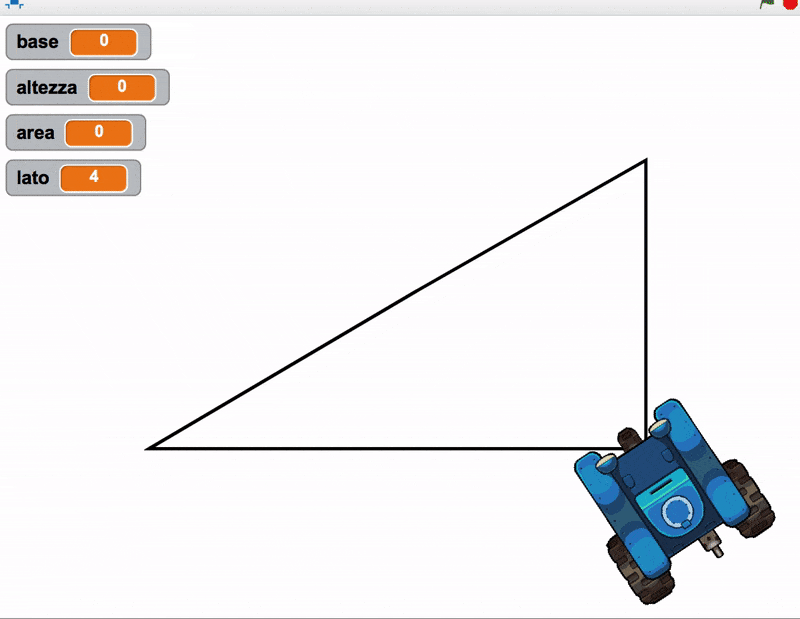
gif 2
Area del quadrato
Fornisci la possibilità all’utente di calcolare l’area di un poligono diverso, ad esempio del quadrato.
Crea una variabile “lato” e aggiungi il caso “risposta = quadrato” o “risposta = Quadrato” nella funzione iniziale. Inoltre, dovrai aggiungere un messaggio quadrato e definire il comportamento di mBot alla ricezione del messaggio.
Puoi duplicare il codice che hai scritto per il triangolo e cambiare la formula matematica per il calcolo dell’area. Area = lato x lato. Quindi nel codice non avrai più bisogno delle variabili “base” e “altezza”.
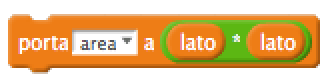
figure 5
Cambia opportunamente il codice del messaggio triangolo per ottenere il quadrato. Ricorda di cambiare le scritte a schermo per l’utente e crea uno sfondo con alcuni quadrati.
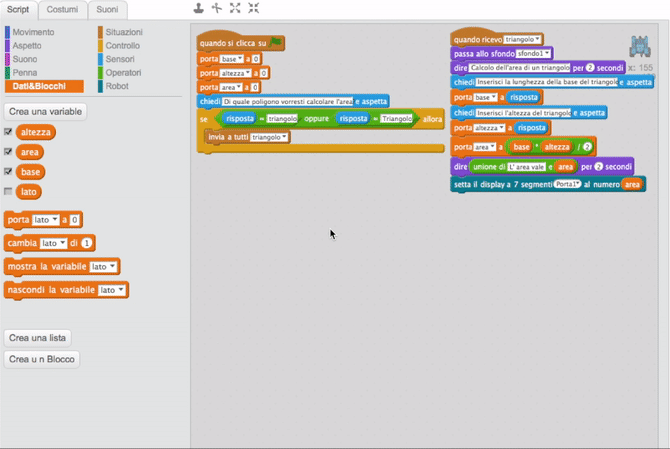
gif 3
Prova ad aggiungere la possibilità di calcolare l’area di un rettangolo stando attento alle variabili da utilizzare, alla formula e ai messaggi utente da visualizzare.
Download
Qui, puoi scaricare i file contenenti la soluzione. .
A cura di Filippo Lapide